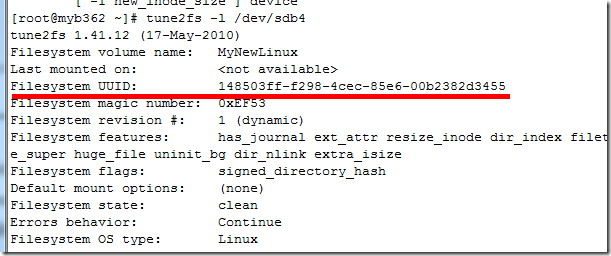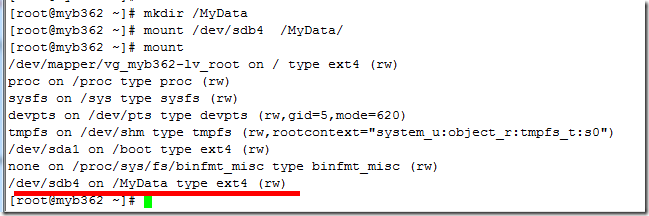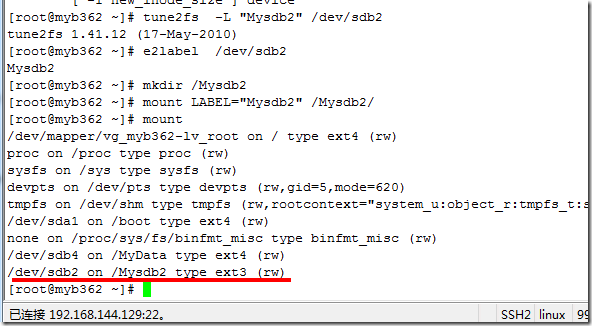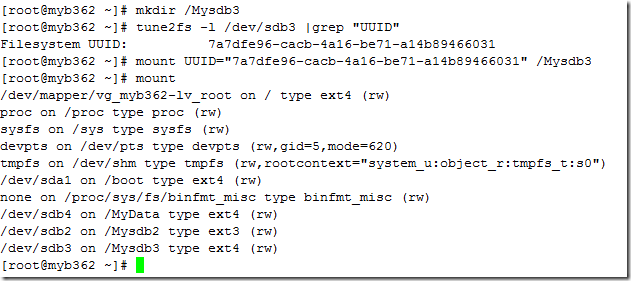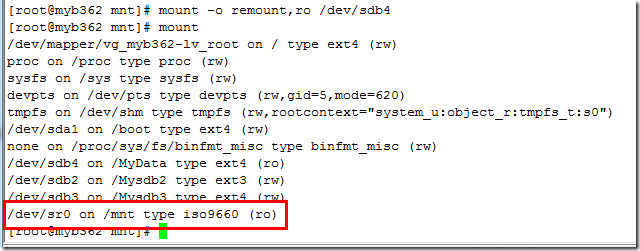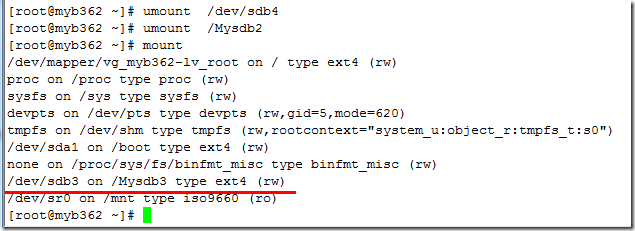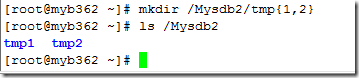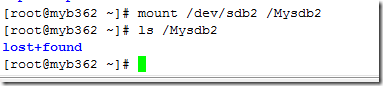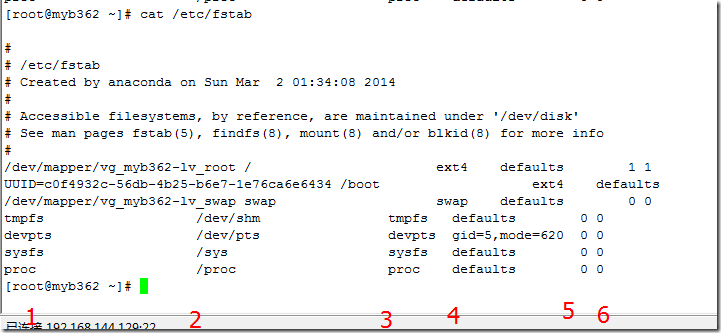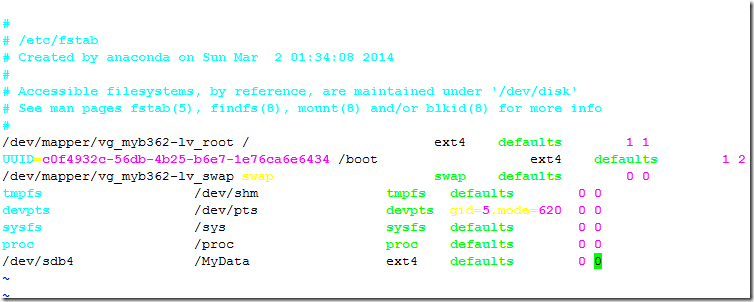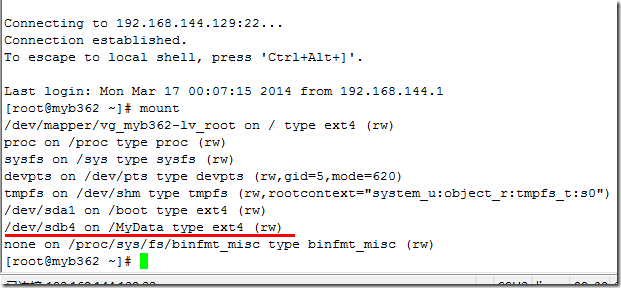Linux基础之设备挂载
上一章我们新建了几个分区,但是我们现在还不能使用这几个分区,因为我们并没有把这个分区挂载到我们的Linux系统中。那么这次就说下怎么挂载我们的分区。
挂载系统我们使用mount命令。
首先,我们使用mount命令来查看一下我们现在的系统中已经挂载了哪些设备。
mount
可以看到sdb2、sdb3、sdb4并没有被挂载。
mount 使用方法
mount [-t fstype] DEVICE Mount_Point 设备名 例如:mount /dev/sdb4 /mnt
mount [-t fstype] LABEL=“卷标” Mount_Point 设备的卷标名 例如 :mount LABEL=”MyNewLinux” /mnt
mount [-t fstype] UUID=”UUID” Mount_Point 设备的UUID,每一个设备都有唯一的一个UUID 例如 mount UUID=”148503ff-f298-4cec-85e6-00b2382d3455” /mnt
其中,LABEL卷标名可以使用e2label /dev/sdb4 来查看
UUID可以使用tune2fs –l /dev/sdb4查看
那么我们现在把sdb4挂载到/MyData目录下
挂载成功。
接下来我们把sdb2和sdb3也通过另外两种方式挂载上。
sdb2设定LABEL为Mysdb2,以LABEL的方式挂载,挂载点为/Mysdb2
sdb3以UUID的方式挂载,挂载点为/Mysdb3
tune2fs –L “Mysdb2” /dev/sdb2
e2label /dev/sdb2
mkdir /Mysdb2
mount LABEL=”Mysdb2” /Mysdb2
mount
mkdir /Mysdb3
tune2fs –l /dev/sdb3|grep “UUID” 使用grep命令获取UUID信息
mount UUID=”7a7dfe96-cacb-4a16-be71-a14b89466031” /Mysdb3
mount
以上就是挂载设备的基本使用方法。
当然,mount命令也是有很多参数可供使用的
mount
-o :用于指定挂载选项,常用的挂载选项如下
ro:只读挂载
rw:读写挂载,默认挂载方式
noatime:关闭更新、访问时间
defaults:相当于rw, suid, dev, exec, auto, nouser, async, and relatime
sync:同步写入
async:异步写入
remount:重新挂载
loop:本地回环设备
iocharset:指定访问文件系统所使用字符集
-n:挂载文件系统时,不更新/etc/mtab文件
-r:相当于“-o ro”,只读挂载
-t:挂载的文件系统类型,一般不需要指定,mount会自动选择正确的类型。通常类型有:
光盘或者光盘镜像:iso9660
windows 9x fat32文件系统:vfat
windows NT ntfs文件系统:ntfs
Mount Windows 文件网络共享:smbfs
Unix(Linux)文件网络共享:nfs
常用挂载:
1、挂载光盘(光盘现在多为/dev/cdrom)
mount /dev/cdrom /mnt
2、挂载光盘镜像
mount –o loop –t iso9660 /usr/local/boot.iso /Myiso
2、挂载U盘
首先在U盘插入之前,使用fdisk -l查看一下系统的硬盘和硬盘分区情况
然后再插入U盘,使用fdisk -l再次查看,确认U盘的磁盘分区。假如为sdc1
那么挂载命令即为:
mount –t vfat –o iocharset=cp936 /dev/sdc1 /usb
将sdb4重新挂载为只读
mount –o remount,ro /dev/sdb4
相比于挂载来说,卸载就简单多了
umount 设备名或者挂载点
例如 umont /dev/sdb4和umount /MyData都可以卸载sdb4.
需要注意的是:卸载的时候要确保没有进程正在访问挂载的设备,否则,无法卸载。
例如,我现在是在sdb3挂载点/Mysdb3目录下卸载sdb3
提示device is busy,无法卸载。
我们可以使用fuser [Mount_Point] 命令来查看访问某挂载点的进程
fuser /Mysdb3
fuser -km [Mount_Point] 可以强行杀死正在访问此挂载点的进程
fuser –km /Mysdb3
说明:挂载之后,原有目录中的数据会被隐藏,因此不能挂载到系统常用目录上。
例如:
我们首先在/Mysdb2目录下创建两个目录,分别为tmp1和tpm2
然后挂载/dev/sdb2到该挂载点
mount /dev/sdb2 /Mysdb2
可以看到以前Mysdb2目录中的文件已经被隐藏了,所以使用的时候一定要小心不要挂载到系统常用目录上。
那么如果我们需要挂载一个设备并且让他开机就会自动挂载到我们的系统中呢?那就需要我们的/etc/fstab文件了
先来cat一下这个文件
一共有6列信息,从第一列开始依次是
挂载的设备:设备文件、卷标、UUID
挂载点:
文件系统类型:ext2、ext3、ext4……
挂载选项:defaults表示使用默认选项,多个选项彼此间使用逗号分割
转储频率:0:从不备份 1:每日备份 2:隔一日备份
自检顺序:0:从不自检1:第一个检测:一般只有根文件系统被第一个检测2:第二个检测:9:第9个检测
一般来说,我们设置开机自动挂载后三项都选默认的即可,即defaults 0 0
刚才我们已经卸载了/dev/sdb4,那我们把/dev/sdb4自动挂载到/MyData挂载点重启机器看下效果。
保存退出。重启机器。使用mount查看,已经挂载成功。
以上就是linux系统中设备挂载的内容。
本文出自 “Myb_sir” 博客,请务必保留此出处http://mybsir.blog.51cto.com/4618614/1378172
郑重声明:本站内容如果来自互联网及其他传播媒体,其版权均属原媒体及文章作者所有。转载目的在于传递更多信息及用于网络分享,并不代表本站赞同其观点和对其真实性负责,也不构成任何其他建议。